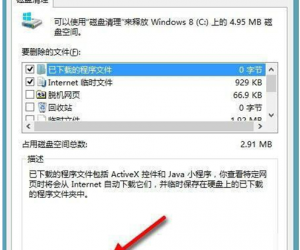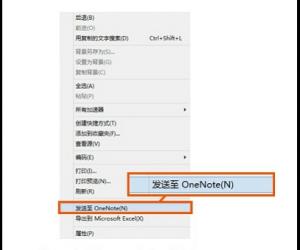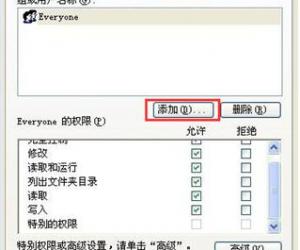Exce怎么快速输入固定内容?Excel快速输入固定内容教程
发布时间:2020-08-11 16:35:42作者:知识屋
在使用Excel进行数据输入的时候,常常会碰到需要重复录入某些特定内容的情况,如果内容较长或者重复内容类型较多时,使用直接输入和复制粘贴命名输入往往就没有那么方便了。那么应该如何快速输入指定内容呢?下面我们就以最简单输入特定内容“男”或“女”为例来介绍一下输入技巧。
Excel快速输入固定内容教程
1、打开Excel选中需要重复输入特定内容的单元格(一般选择多个)。
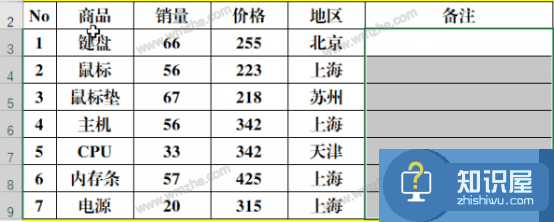
2、如果用户使用的是Excel2007版本,可以点击“对齐方式”右侧小方框,之后会弹出“设置单元格格式”窗口。当然使用快捷键【Ctrl+1】也可以直接打开该窗口。
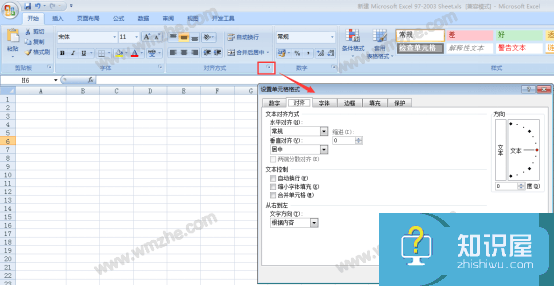
3、在“设置单元格格式”窗口选择“数字”标签页,在左侧分类选项列表中找到【自定义】,然后在右侧【类型】中输入“[=1]男;[=2]女”,然后点击窗口中【确定】。
注意: “[=1]男;[=2]女”中的“1”、“2”为简易代码。
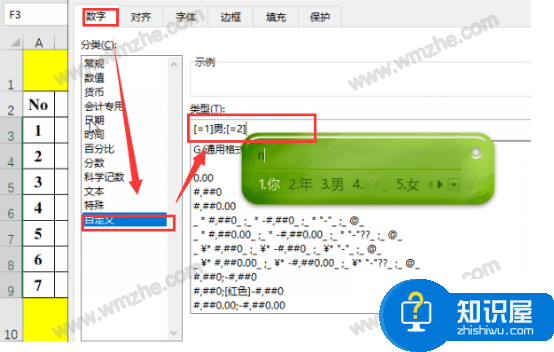
4、输入数字“1”就会显示为“男”,输入“2”就会显示为“女”。
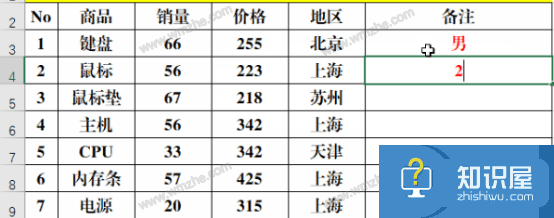
当然上面的例子仅仅是为了说明这种自定义代码的方法,当特定内容越多,表格数据越繁琐时,这种方法的快捷性就会显示出来了!
知识阅读
软件推荐
更多 >-
1
 一寸照片的尺寸是多少像素?一寸照片规格排版教程
一寸照片的尺寸是多少像素?一寸照片规格排版教程2016-05-30
-
2
新浪秒拍视频怎么下载?秒拍视频下载的方法教程
-
3
监控怎么安装?网络监控摄像头安装图文教程
-
4
电脑待机时间怎么设置 电脑没多久就进入待机状态
-
5
农行网银K宝密码忘了怎么办?农行网银K宝密码忘了的解决方法
-
6
手机淘宝怎么修改评价 手机淘宝修改评价方法
-
7
支付宝钱包、微信和手机QQ红包怎么用?为手机充话费、淘宝购物、买电影票
-
8
不认识的字怎么查,教你怎样查不认识的字
-
9
如何用QQ音乐下载歌到内存卡里面
-
10
2015年度哪款浏览器好用? 2015年上半年浏览器评测排行榜!